В наше время WhatsApp является одним из самых популярных мессенджеров. Он позволяет общаться с друзьями, делиться медиафайлами и даже звонить. Однако, когда вы меняете свой телефон, встает вопрос о переносе всех ваших сообщений и контактов на новое устройство. В этой статье мы расскажем вам подробную инструкцию о том, как перенести ваш WhatsApp на новый телефон без проблем.
Шаг 1: Резервное копирование данных на старом устройстве
Первым шагом перед переносом WhatsApp на новый телефон является создание резервной копии всех ваших данных на старом устройстве. Для этого вы должны перейти в настройки приложения WhatsApp и выбрать опцию "Резервное копирование чата". Выберите способ резервного копирования: через Google Диск или локальное хранилище. После этого приложение создаст резервную копию всех ваших сообщений и медиафайлов.
Шаг 2: Установка WhatsApp на новое устройство
После создания резервной копии данных на старом устройстве, вы можете установить WhatsApp на ваш новый телефон. Откройте магазин приложений на вашем устройстве (Google Play или App Store), найдите WhatsApp и установите его. После установки откройте приложение и следуйте инструкциям для его настройки.
Шаг 3: Восстановление данных на новом устройстве
Когда вы успешно установили и настроили WhatsApp на вашем новом устройстве, вам будет предложено восстановить данные из резервной копии. Для этого выберите опцию "Восстановить из резервной копии" и выберите способ восстановления: через Google Диск или локальное хранилище. После завершения этого процесса все ваши сообщения, контакты и медиафайлы будут автоматически восстановлены на новом устройстве.
Теперь вы можете наслаждаться общением с вашими друзьями на новом телефоне, имея все свои сообщения и контакты в WhatsApp. Следуя этой подробной инструкции, вы сможете перенести все ваши данные без потерь и без проблем.
Передача данных WhatsApp на новый телефон

Перенос ваших данных WhatsApp на новый телефон может быть простым и удобным процессом, если вы следуете этой подробной инструкции. Следуйте этим шагам, чтобы перенести свои чаты, медиафайлы и другие данные на новое устройство:
- Убедитесь, что на вашем новом телефоне установлено приложение WhatsApp. Если приложение уже установлено, убедитесь, что оно обновлено до последней версии.
- На вашем старом телефоне откройте приложение WhatsApp и перейдите в настройки.
- В настройках выберите раздел «Чаты» или «Чат-резервация», затем выберите опцию «Резервное копирование чатов».
- Создайте резервную копию ваших чатов, нажав кнопку «Создать резервную копию». У вас может потребоваться некоторое время для завершения этого процесса в зависимости от размера данных.
- На новом телефоне откройте приложение WhatsApp и войдите в свою учетную запись, используя свой номер телефона и код подтверждения.
- При настройке нового телефона WhatsApp предложит вам восстановить резервную копию чатов. Нажмите кнопку «Восстановить», чтобы начать процесс восстановления данных.
- WhatsApp загрузит резервную копию чатов с сервера и восстановит все ваши чаты, медиафайлы и другие данные на новом телефоне.
- После завершения процесса восстановления вы сможете продолжить использовать WhatsApp на своем новом телефоне с сохраненными данными.
Пожалуйста, обратите внимание, что восстановление данных WhatsApp может потребовать определенного времени и подключения к Интернету. Убедитесь, что у вас есть достаточно свободного места на новом телефоне для хранения ваших данных.
Резервное копирование данных WhatsApp
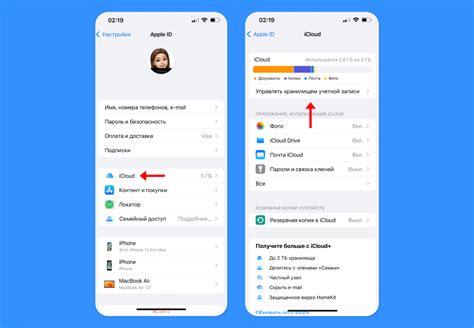
Перед переносом данных WhatsApp на новый телефон рекомендуется создать резервную копию всех ваших сообщений, медиафайлов и настроек. Резервное копирование поможет вам сохранить все данные и перенести их на новое устройство без потерь.
Следуйте этим простым шагам, чтобы создать резервную копию данных WhatsApp:
- Откройте приложение WhatsApp на вашем текущем устройстве.
- Проверьте, что у вас есть не менее 200 МБ свободного места на внутреннем хранилище вашего телефона.
- Нажмите на иконку меню в верхнем правом углу экрана (три точки или три горизонтальные линии) и выберите "Настройки".
- Перейдите в раздел "Чаты" и нажмите на "Резервное копирование чатов".
- Настройте настройки резервного копирования по своему усмотрению, например, вы можете выбрать, как часто создавать резервные копии или включить резервное копирование медиафайлов.
- Нажмите на кнопку "Создать резервное копирование", чтобы начать процесс резервного копирования данных WhatsApp.
- Подождите, пока процесс завершится, и убедитесь, что резервная копия была успешно сохранена на внутреннем хранилище вашего телефона или на облачном хранилище, таком как Google Drive или iCloud.
Теперь у вас есть полная резервная копия данных WhatsApp, которую вы можете использовать для восстановления на новом телефоне. В следующем разделе мы расскажем, как восстановить данные WhatsApp из резервной копии на новом устройстве.
Установка WhatsApp на новый телефон
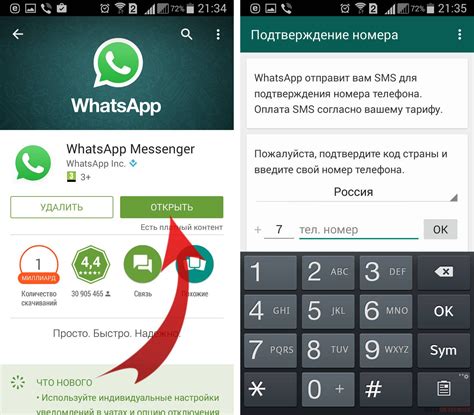
Перенос WhatsApp на новый телефон может иногда вызывать проблемы и вопросы. В этом разделе мы рассмотрим, как установить WhatsApp на новый телефон, чтобы вы могли продолжить общение с вашими контактами и сохранить все ваши сообщения и медиафайлы.
- Перейдите в официальный магазин приложений вашего нового телефона (Google Play для устройств на базе Android или App Store для устройств на базе iOS).
- В поиске магазина введите "WhatsApp".
- Найдите приложение WhatsApp в результатах поиска и нажмите на него.
- Нажмите на кнопку "Установить" или "Скачать" и дождитесь завершения установки.
- После установки приложения WhatsApp откройте его и нажмите на кнопку "Продолжить" или "Войти".
- Вам будет предложено ввести свой номер телефона. Введите номер, который ранее использовался в WhatsApp на вашем старом телефоне.
- Получите SMS-сообщение с кодом подтверждения на ваш новый телефон и введите его в приложение WhatsApp.
- Приложение WhatsApp попросит вас восстановить резервную копию вашего предыдущего аккаунта. Если вы ранее делали резервную копию на Google Drive (для Android) или iCloud (для iOS), вы можете выбрать "Восстановить" и следовать инструкциям по восстановлению.
- После успешного восстановления вы сможете видеть все ваши сообщения, контакты и медиафайлы в WhatsApp на вашем новом телефоне.
Теперь вы можете наслаждаться общением с вашими контактами через WhatsApp на вашем новом телефоне. Не забудьте установить профиль и настроить все нужные опции в приложении WhatsApp, чтобы оно соответствовало вашим предпочтениям.
Восстановление данных с помощью Google Drive

Google Drive предоставляет возможность резервного копирования и восстановления данных для многих приложений, включая WhatsApp. Чтобы восстановить свои данные на новом телефоне с помощью Google Drive, следуйте этим простым шагам:
Шаг 1. Убедитесь, что на новом устройстве установлено приложение WhatsApp.
Шаг 2. Откройте WhatsApp и введите свой номер телефона.
Шаг 3. Приложение предложит восстановить данные с помощью Google Drive. Нажмите на кнопку "Восстановить".
Шаг 4. Введите свой аккаунт Google и выберите резервную копию WhatsApp, которую вы хотите восстановить.
Шаг 5. Нажмите на кнопку "Восстановить", чтобы начать процесс восстановления данных. Это может занять некоторое время, особенно если у вас большой объем данных.
Шаг 6. После завершения процесса восстановления, WhatsApp автоматически восстановит все ваши чаты, медиафайлы и настройки на новом устройстве.
| Важно: |
| 1. Убедитесь, что вы используете тот же номер телефона, который был связан с вашим аккаунтом WhatsApp на предыдущем устройстве. Используя другой номер телефона, вы не сможете восстановить резервную копию данных. |
| 2. Убедитесь, что у вас есть стабильное интернет-соединение, чтобы успешно восстановить данные с Google Drive. |
| 3. Проверьте, что на устройстве достаточно свободного пространства для восстановления всех данных. Размер резервной копии может быть довольно велик и это может занять некоторое время. |
Восстановление данных через iCloud

Если у вас есть резервная копия WhatsApp на iCloud, вы можете легко восстановить свои данные на новом устройстве. Вот пошаговая инструкция:
1. Убедитесь, что у вас есть резервная копия WhatsApp на iCloud. Для этого откройте приложение WhatsApp на старом устройстве и перейдите в настройки.
2. Перейдите в раздел "Чаты" и выберите "Резервное копирование чатов".
3. Убедитесь, что последнее резервное копирование выполнено успешно и находится на iCloud.
4. На новом устройстве установите WhatsApp и введите свой номер телефона.
5. Вам будет предложено восстановить данные из резервной копии. Нажмите "Восстановить чаты", чтобы начать процесс восстановления.
6. Дождитесь завершения процесса восстановления. Восстановление может занять несколько минут, в зависимости от размера резервной копии и скорости интернет-соединения.
7. После завершения восстановления вы сможете использовать WhatsApp на новом устройстве с сохраненными чатами и медиафайлами.
Важно отметить, что для восстановления данных через iCloud вы должны использовать тот же номер телефона, который был связан с резервной копией. Если вы используете другой номер, вы не сможете восстановить данные через iCloud.
Использование встроенной функции переноса контактов
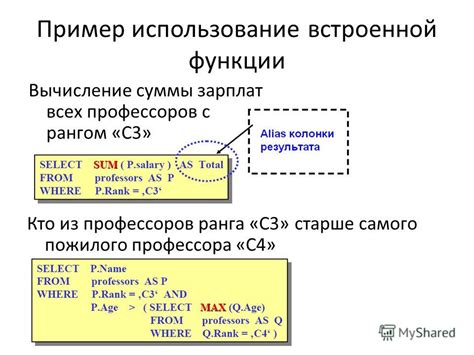
WhatsApp предоставляет удобную встроенную функцию для переноса контактов на новый телефон. Следуйте этим шагам, чтобы легко перенести ваши контакты из старого устройства на новый:
- Откройте WhatsApp на вашем старом телефоне.
- Перейдите в Настройки, обычно это иконка шестеренки или три точки в правом верхнем углу экрана.
- Выберите "Аккаунт" в меню настроек.
- В меню аккаунта выберите "Изменить номер телефона".
- Следуйте инструкциям, чтобы указать свой новый номер телефона и завершить процесс.
- WhatsApp автоматически перенесет все ваши контакты на новый телефон с помощью информации о вашем аккаунте.
После завершения этого процесса, у вас будут все ваши контакты из WhatsApp на новом телефоне, и вы сможете продолжить общаться с ними без каких-либо проблем.
Указание нового номера телефона в WhatsApp
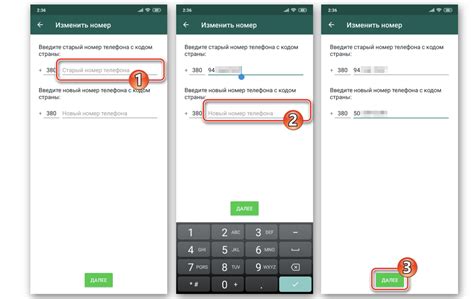
Если вы хотите перенести свою учетную запись WhatsApp на новый телефон с новым номером, вам потребуется выполнить следующие шаги:
- Откройте приложение WhatsApp на старом телефоне и перейдите в "Настройки".
- Выберите "Аккаунт" и затем "Сменить номер".
- Вам будет предложено ввести свой старый номер телефона и новый номер, который вы хотите использовать.
- Подтвердите новый номер телефона путем ввода полученного кода подтверждения.
- Теперь ваш аккаунт WhatsApp будет связан с новым номером телефона.
После этого все ваши чаты, контакты и медиафайлы будут перенесены на новый телефон с новым номером, и вы сможете продолжать пользоваться WhatsApp без каких-либо проблем.
Проверка и обновление настроек учетной записи WhatsApp
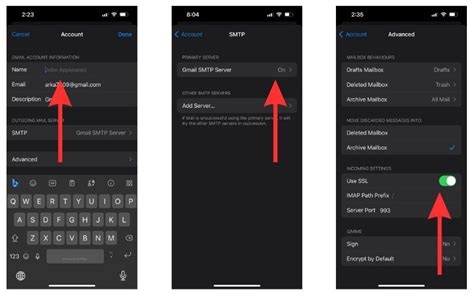
Перед переносом WhatsApp на новый телефон, важно проверить и обновить настройки вашей учетной записи. Это позволит гарантировать правильную работу приложения и сохранение всех ваших сообщений и данных.
1. Проверьте синхронизацию с облачным хранилищем
Убедитесь, что ваша учетная запись WhatsApp синхронизирована с облачным хранилищем, таким как Google Drive или iCloud. Это позволит восстановить все ваши сообщения и медиафайлы на новом устройстве.
Примечание: настройка синхронизации может различаться в зависимости от операционной системы вашего устройства.
2. Проверьте настройки конфиденциальности
Убедитесь, что ваши настройки конфиденциальности соответствуют вашим предпочтениям. Вы можете настроить, кто может видеть ваш статус, аватарку, информацию о последней активности и чтение сообщений. Это поможет защитить вашу приватность при использовании WhatsApp.
3. Обновите ваш номер телефона
Если вы меняете номер телефона, обязательно обновите эту информацию в настройках учетной записи WhatsApp. Это позволит вам продолжить использование приложения со своим новым номером и перенести все важные данные.
4. Проверьте настройки уведомлений
Убедитесь, что ваши настройки уведомлений сконфигурированы по вашему усмотрению. Вы можете настроить звук, вибрацию, уведомления на экране блокировки и другие параметры. Это поможет вам не пропустить важные сообщения и быть в курсе всех новых уведомлений.
Следуя этим рекомендациям, вы будете готовы перенести ваш WhatsApp на новый телефон без потери данных и удобно пользоваться приложением.